Win7 无法访问局域网共享文件服务器 提示密码错误的解决办法
四招解决Windows 7网络共享故障
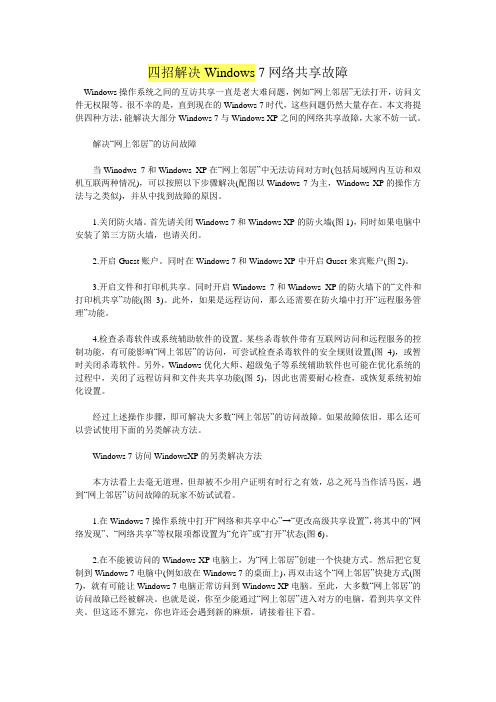
四招解决Windows 7网络共享故障Windows操作系统之间的互访共享一直是老大难问题,例如“网上邻居”无法打开,访问文件无权限等。
很不幸的是,直到现在的Windows 7时代,这些问题仍然大量存在。
本文将提供四种方法,能解决大部分Windows 7与Windows XP之间的网络共享故障,大家不妨一试。
解决“网上邻居”的访问故障当Winodws 7和Windows XP在“网上邻居”中无法访问对方时(包括局域网内互访和双机互联两种情况),可以按照以下步骤解决(配图以Windows 7为主,Windows XP的操作方法与之类似),并从中找到故障的原因。
1.关闭防火墙。
首先请关闭Windows 7和Windows XP的防火墙(图1),同时如果电脑中安装了第三方防火墙,也请关闭。
2.开启Guest账户。
同时在Windows 7和Windows XP中开启Guset来宾账户(图2)。
3.开启文件和打印机共享。
同时开启Windows 7和Windows XP的防火墙下的“文件和打印机共享”功能(图3)。
此外,如果是远程访问,那么还需要在防火墙中打开“远程服务管理”功能。
4.检查杀毒软件或系统辅助软件的设置。
某些杀毒软件带有互联网访问和远程服务的控制功能,有可能影响“网上邻居”的访问,可尝试检查杀毒软件的安全规则设置(图4),或暂时关闭杀毒软件。
另外,Windows优化大师、超级兔子等系统辅助软件也可能在优化系统的过程中,关闭了远程访问和文件夹共享功能(图5),因此也需要耐心检查,或恢复系统初始化设置。
经过上述操作步骤,即可解决大多数“网上邻居”的访问故障。
如果故障依旧,那么还可以尝试使用下面的另类解决方法。
Windows 7访问WindowsXP的另类解决方法本方法看上去毫无道理,但却被不少用户证明有时行之有效,总之死马当作活马医,遇到“网上邻居”访问故障的玩家不妨试试看。
1.在Windows 7操作系统中打开“网络和共享中心”→“更改高级共享设置”,将其中的“网络发现”、“网络共享”等权限项都设置为“允许”或“打开”状态(图6)。
怎么解决Win7系统网络共享打不开
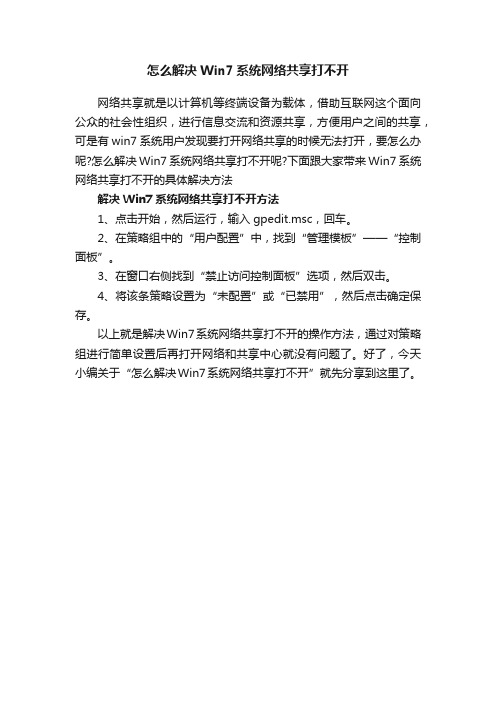
怎么解决Win7系统网络共享打不开
网络共享就是以计算机等终端设备为载体,借助互联网这个面向公众的社会性组织,进行信息交流和资源共享,方便用户之间的共享,可是有win7系统用户发现要打开网络共享的时候无法打开,要怎么办呢?怎么解决Win7系统网络共享打不开呢?下面跟大家带来Win7系统网络共享打不开的具体解决方法
解决Win7系统网络共享打不开方法
1、点击开始,然后运行,输入gpedit.msc,回车。
2、在策略组中的“用户配置”中,找到“管理模板”——“控制面板”。
3、在窗口右侧找到“禁止访问控制面板”选项,然后双击。
4、将该条策略设置为“未配置”或“已禁用”,然后点击确定保存。
以上就是解决Win7系统网络共享打不开的操作方法,通过对策略组进行简单设置后再打开网络和共享中心就没有问题了。
好了,今天小编关于“怎么解决Win7系统网络共享打不开”就先分享到这里了。
win7在访问xp提示:未知的用户名或错误密码

2. 开始=>运行=>gpedit.msc=>本地计算机策略=>计算机配置=>Windows设置=>安全设置=>本地策略=>安全选项。找到:“网络安全:LAN管理器身份验证级别”项,默认值“没有定义”改为“发送LM & NTLM响应”即可。
win7在访问xp是遇到的头痛问题,总算解决了。win7连xp提示未知的用户名或错误密码
今天一台win7的电脑在访问一台xp文件共享服务器时提示未知的用户名或错误密码,其实用户名密码是对的,试了很多方法都没有解决,win7的服务都研究了好几遍,没找到原因。最后在本地策略里面找到了原因,终于解决了,为了大家不走弯路,分享一下心得。
win7下部分计算机或全部计算机无法访问共享文件夹
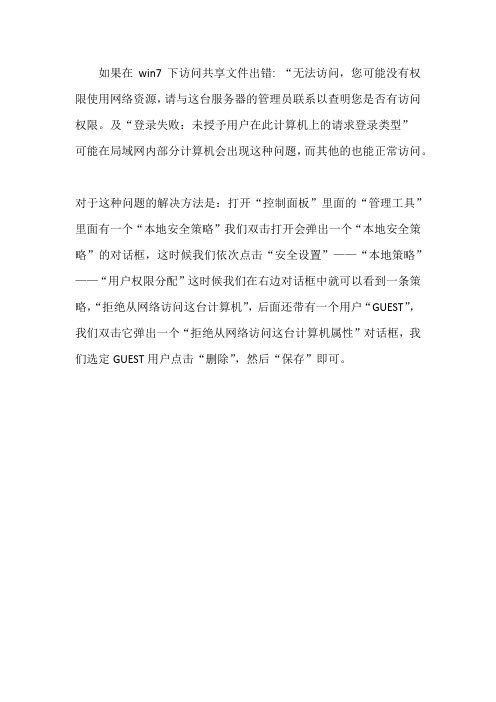
如果在win7下访问共享文件出错: “无法访问,您可能没有权限使用网络资源,请与这台服务器的管理员联系以查明您是否有访问权限。
及“登录失败:未授予用户在此计算机上的请求登录类型”
可能在局域网内部分计算机会出现这种问题,而其他的也能正常访问。
对于这种问题的解决方法是:打开“控制面板”里面的“管理工具”里面有一个“本地安全策略”我们双击打开会弹出一个“本地安全策略”的对话框,这时候我们依次点击“安全设置”——“本地策略”——“用户权限分配”这时候我们在右边对话框中就可以看到一条策略,“拒绝从网络访问这台计算机”,后面还带有一个用户“GUEST”,我们双击它弹出一个“拒绝从网络访问这台计算机属性”对话框,我们选定GUEST用户点击“删除”,然后“保存”即可。
WIN7访问共享文件无权限解决方法
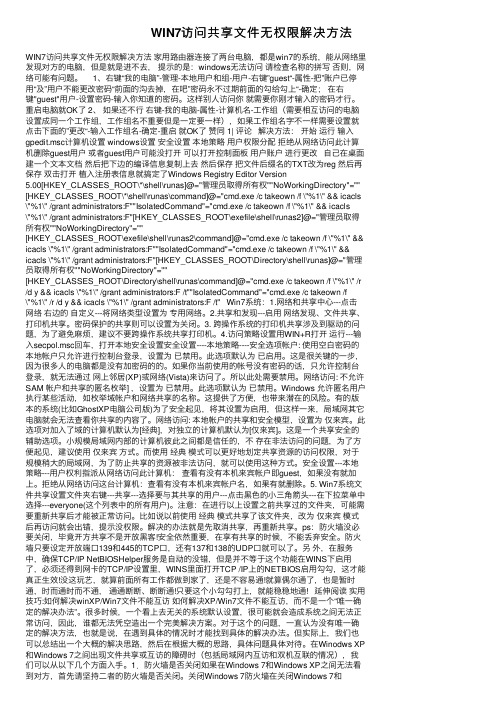
WIN7访问共享⽂件⽆权限解决⽅法WIN7访问共享⽂件⽆权限解决⽅法家⽤路由器连接了两台电脑,都是win7的系统,能从⽹络⾥发现对⽅的电脑,但是就是进不去,提⽰的是:windows⽆法访问请检查名称的拼写否则,⽹络可能有问题。
1、右键“我的电脑”-管理-本地⽤户和组-⽤户-右键”guest“-属性-把”账户已停⽤“及”⽤户不能更改密码“前⾯的沟去掉,在吧”密码永不过期前⾯的勾给勾上“-确定;在右键"guest"⽤户-设置密码-输⼊你知道的密码。
这样别⼈访问你就需要你刚才输⼊的密码才⾏。
重启电脑就OK了 2、如果还不⾏右键-我的电脑-属性-计算机名-⼯作组(需要相互访问的电脑设置成同⼀个⼯作组,⼯作组名不重要但是⼀定要⼀样),如果⼯作组名字不⼀样需要设置就点击下⾯的”更改“-输⼊⼯作组名-确定-重启就OK了赞同 1| 评论解决⽅法:开始运⾏输⼊gpedit.msc计算机设置 windows设置安全设置本地策略⽤户权限分配拒绝从⽹络访问此计算机删除guest⽤户或者guest⽤户可能没打开可以打开控制⾯板⽤户账户进⾏更改⾃⼰在桌⾯建⼀个⽂本⽂档然后把下边的编译信息复制上去然后保存把⽂件后缀名的TXT改为reg 然后再保存双击打开植⼊注册表信息就搞定了Windows Registry Editor Version5.00[HKEY_CLASSES_ROOT\*\shell\runas]@="管理员取得所有权""NoWorkingDirectory"="" [HKEY_CLASSES_ROOT\*\shell\runas\command]@="cmd.exe /c takeown /f \"%1\" && icacls \"%1\" /grant administrators:F""IsolatedCommand"="cmd.exe /c takeown /f \"%1\" && icacls \"%1\" /grant administrators:F"[HKEY_CLASSES_ROOT\exefile\shell\runas2]@="管理员取得所有权""NoWorkingDirectory"=""[HKEY_CLASSES_ROOT\exefile\shell\runas2\command]@="cmd.exe /c takeown /f \"%1\" && icacls \"%1\" /grant administrators:F""IsolatedCommand"="cmd.exe /c takeown /f \"%1\" && icacls \"%1\" /grant administrators:F"[HKEY_CLASSES_ROOT\Directory\shell\runas]@="管理员取得所有权""NoWorkingDirectory"=""[HKEY_CLASSES_ROOT\Directory\shell\runas\command]@="cmd.exe /c takeown /f \"%1\" /r /d y && icacls \"%1\" /grant administrators:F /t""IsolatedCommand"="cmd.exe /c takeown /f \"%1\" /r /d y && icacls \"%1\" /grant administrators:F /t" Win7系统:1.⽹络和共享中⼼---点击⽹络右边的⾃定义---将⽹络类型设置为专⽤⽹络。
彻底解决windows7网络共享问题
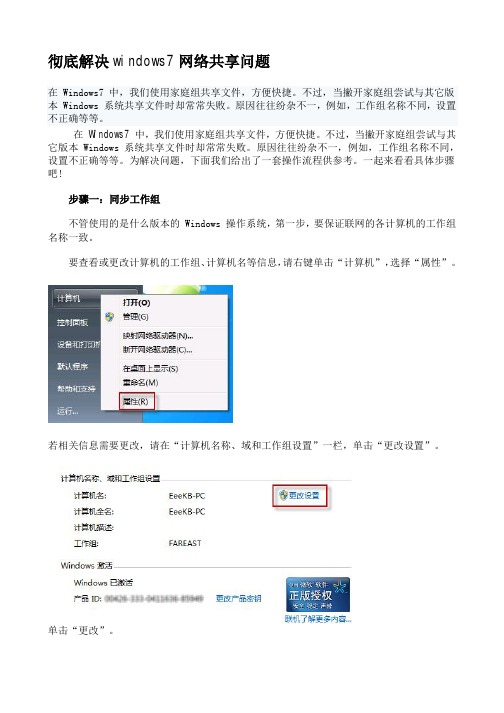
彻底解决windows7网络共享问题在 Windows7 中,我们使用家庭组共享文件,方便快捷。
不过,当撇开家庭组尝试与其它版本 Windows 系统共享文件时却常常失败。
原因往往纷杂不一,例如,工作组名称不同,设置不正确等等。
在Windows7中,我们使用家庭组共享文件,方便快捷。
不过,当撇开家庭组尝试与其它版本 Windows 系统共享文件时却常常失败。
原因往往纷杂不一,例如,工作组名称不同,设置不正确等等。
为解决问题,下面我们给出了一套操作流程供参考。
一起来看看具体步骤吧!步骤一:同步工作组不管使用的是什么版本的 Windows 操作系统,第一步,要保证联网的各计算机的工作组名称一致。
要查看或更改计算机的工作组、计算机名等信息,请右键单击“计算机”,选择“属性”。
若相关信息需要更改,请在“计算机名称、域和工作组设置”一栏,单击“更改设置”。
单击“更改”。
输入合适的计算机名/工作组名后,按“确定”。
2.开启Guest帐户(这一项可以不设,不过启动这个可以简单访问别人的共享,但别人访问不了.)直到现在,也没有一个比较合理的解释来说明,为什么不开启Guest帐户会影响到Windows系统之间的互访。
这一情况在解决Windows 98和Windows XP之间已经是不止一次的得到印证。
因此,在Windows XP 和Windows 7之间的互访,也需要开启Guest帐户。
开启Windows 7的来宾帐户同样的,你还需要在Windows XP系统中,也开启Guest来宾帐户。
这一步操作完成后,请重启计算机使更改生效。
步骤二:更改 Windows7的相关设置打开“控制面板\网络和 Internet\网络和共享中心\高级共享设置”。
启用“网络发现”、“文件和打印机共享”、“公用文件夹共享”;“密码保护的共享”部分则请选择“关闭密码保护共享”。
注意:媒体流最好也打开;另外,在“家庭组”部分,建议选择“允许 Windows 管理家庭组连接(推荐)”。
win7访问网上邻居提示未知的用户名或密码错误

win7访问网上邻居提示未知的用户名或密码错误
win7访问网上邻居提示未知的用户名或密码错误
1.设置网络和共享中心-------选择家庭组合共享选项------更改高级共
享设置—启用网络发现、文件和打印机共享、公用文件夹共享2.(如果上面一步做了还是不能访问)进入本地组策略编辑器,gpedit.msc----计算机配置---windows设置----安全设置----本地策略---安全选项,找到网络安全:LAN管理器身份验证级别,将“没有定义”修改为”发送LM和NTLM响应(&)”
3.(如果以上还不行修改) 入本地组策略编辑器,gpedit.msc----计算机
配置---windows设置----安全设置----本地策略---安全选项,找到网络访问:本地账户的共享和安全模型改为“经典—对本地用户进行身份验证,不改变其本来身份“。
Windows7 无法访问局域网(xp)共享文件服务器(提示密码错误)解决办法

Windows7 无法访问局域网(xp)共享文件服务器(提示密码错误)解决办法这种情况一般存在于Win7 和XP/2003之间。
今天公司同事打开自己电脑,一切照旧的访问服务器共享,可输入自己的域账号和密码后,死活无法登陆,远程看了下,还的确是,不管是输入服务器的管理员账号密码,还是域账号和密码,Win7都提示说:“未知的错误用户名和密码,请重新输入”。
以下是一些解决方法我使用的如下第二种办法解决的,可能出现此问题的情况有很多种。
大家有类似的,不妨都试试第一种排除法:2 台装Win7的机器之前一直能访问Win2003的共享,今天突然访问不了,提示密码错,唯一一台跑WinXP的旧电脑却没这问题……重新设置了共享,还重设了Win2003的管理员密码仍然不行,然后想了想两台Win7的机器和2003的机器这两天我有没有装什么软件或者设置什么的……结果最后发现:Win2003主机之前由于插头不够,拔了电源今天才装回去,主板电池又用光了,时间成了2006年……立即调回去今天的日期……Win7立刻就能访问了……。
--------------------------------------------------------------------------------第二种排除法:1. 首先确认一下控制面板-系统和安全-windows防火墙-允许的程序里打开了“文件和打印机共享”2. 开始=>运行... =>gpedit.msc=>本地计算机策略=>计算机配置=>Windows设置=>安全设置=>本地策略=>安全选项。
找到:“网络安全:LAN管理器身份验证级别”项,默认值“没有定义”改为“发送LM & NTLM响应”或“发送LM & NTLM-如果已协商…”--------------------------------------------------------------------------------第三种排除法:是域问题。
- 1、下载文档前请自行甄别文档内容的完整性,平台不提供额外的编辑、内容补充、找答案等附加服务。
- 2、"仅部分预览"的文档,不可在线预览部分如存在完整性等问题,可反馈申请退款(可完整预览的文档不适用该条件!)。
- 3、如文档侵犯您的权益,请联系客服反馈,我们会尽快为您处理(人工客服工作时间:9:00-18:30)。
Win7 无法访问局域网共享文件服务器提示密码错误的解决办法
2010-07-06 烈火网投递稿件我有话说
第一次遇到这种事情,可能也就存在于Win7 和 XP/2003之间。
今天公司同事打开自己电脑,一切照旧的访问服务器共享(准备开始获取共享文件,开始工作了)
可当同事输入自己的域账号和密码后,死活无法登陆,同事急了,他怀疑我修改了他的域账号密码。
我哪敢啊我。
过去看了下,还的确是,不管是输入服务器的管理员账号密码,还是域账号和密码。
Win7都提示说:“未知的错误用户名和密码,请重新输入”
再一次冒汗。
无奈自己鼓捣一会,确认常规设置都没问题,细想昨天都好好的,怎么今天出这么奇怪问题。
同事见我搞不定,无奈叹气说:“我重装吧,哎”(公司都用2003的,他自己独立用Win7.呵呵,所以不好找茬O(∩_∩)O~)
我想了下,感觉不是什么大问题,肯定是Win7“独特设置”问题。
所以先百度一下,郁闷的是,百度了一下,我什么都不知道。
无奈,我又谷歌了一下。
哈哈,这下全知道了。
我使用的如下第二种办法解决的,可能出现此问题的情况有很多种。
大家有类似的,不妨都试试
第一种排除法:
2台装Win7的机器之前一直能访问Win2003的共享,今天突然访问不了,提示密码错,唯一一台跑WinXP的旧电脑却没这问题……重新设置了共享,还重设了Win2003的管理员密码仍然不行,然后想了想两台Win7的机器和2003的机器这两天我有没有装什么软件或者设置什么的……结果最后发现:Win2003
主机之前由于插头不够,拔了电源今天才装回去,主板电池又用光了,时间成了2006年……立即调回去今天的日期……Win7立刻就能访问了……。
第二种排除法:
访问一台Windows Server 2003的共享,无论怎么输入都提示密码错误。
解决方法:
1. 首先确认一下控制面板-系统和安全-windows防火墙-允许的程序里打
开了“文件和打印机共享”
2. 开始=>运行... =>gpedit.msc=>本地计算机策略=>计算机配置
=>Windows设置=>安全设置=>本地策略=& amp; gt;安全选项。
找到:“
网络安全:LAN管理器身份验证级别”项,默认值“没有定义”改为“发送LM & NTLM响应”
第三种排除法:
是域问题。
打开win7的网络共享中心,关闭密码保护共享就好了。
需要注销,或者你直接选择你的网络位置为公用,就能免去输入密码的麻烦事。
公用的默认的就是关闭密码保护共享。
这事真的挺怪的,在2003下建立的共享,win7那台机器原先都正常访问,这两天却无法访问了,输入的密码是正确的,始终提示密码或用户名错误,不管用什么账号和密码都不行,但是同样的账号在别的机器都行,就那一台win7的不行,这事真奇怪啊……
原本以为是中毒了,刚想查杀一次呢,抱着试试看的态度在网上搜了一下,O(∩_∩)O 还真的有答案,win7上的日期和2003上的日期不一样,改正时间之后,就可以了……想起来那天测试个东西,把时间修改之后忘记改回来了!难道这是微软故意的?
//-----------2010-2-24补充-----------
这个问题知道怎么解决了,
1、直接按下win+r键,输入secpol.msc,打开本地安全策略。
2、找到“安全设置”的“本地策略”的“安全选项”
3、在右边一栏找到“网络安全:LAN管理器身份验证级别”,双击进入
4、在默认状态选项下,英文版应该为"no defined",中文版为空。
下拉那个默认选项,选择“仅发送NTLM响应”
5、确认,收工
这样就可以了,我看了下,win7装完之后默认的就是“空”的,win2003的不是空的,而且修改完之后也没法改为“空”的。
